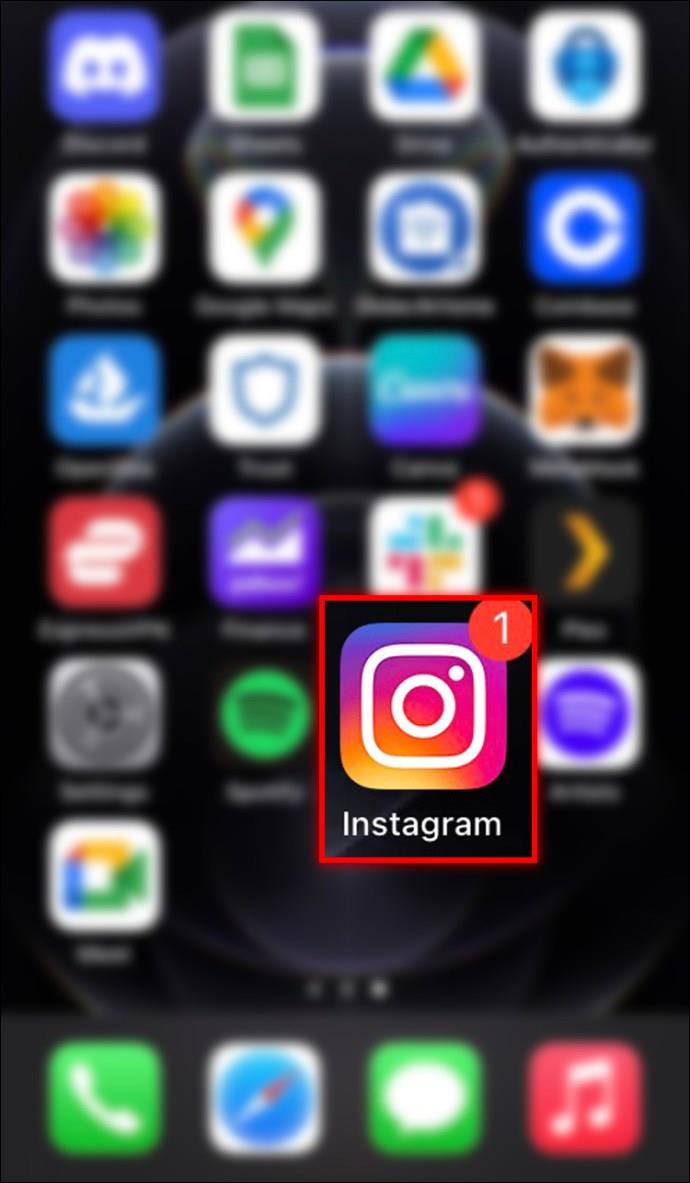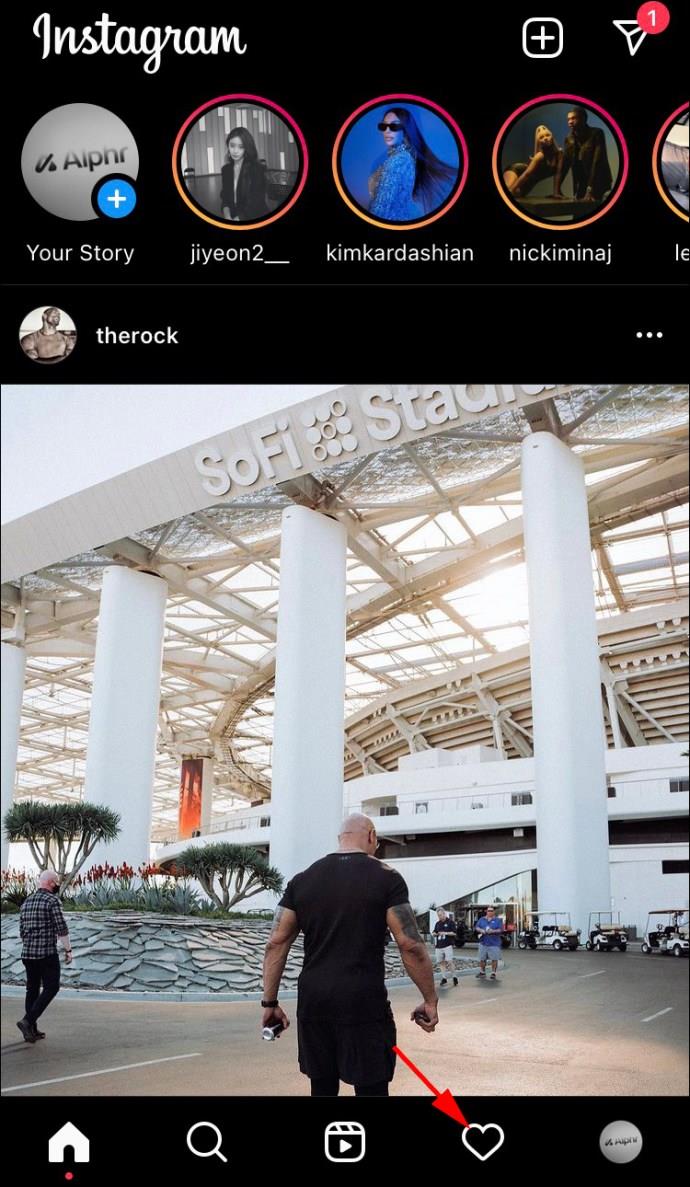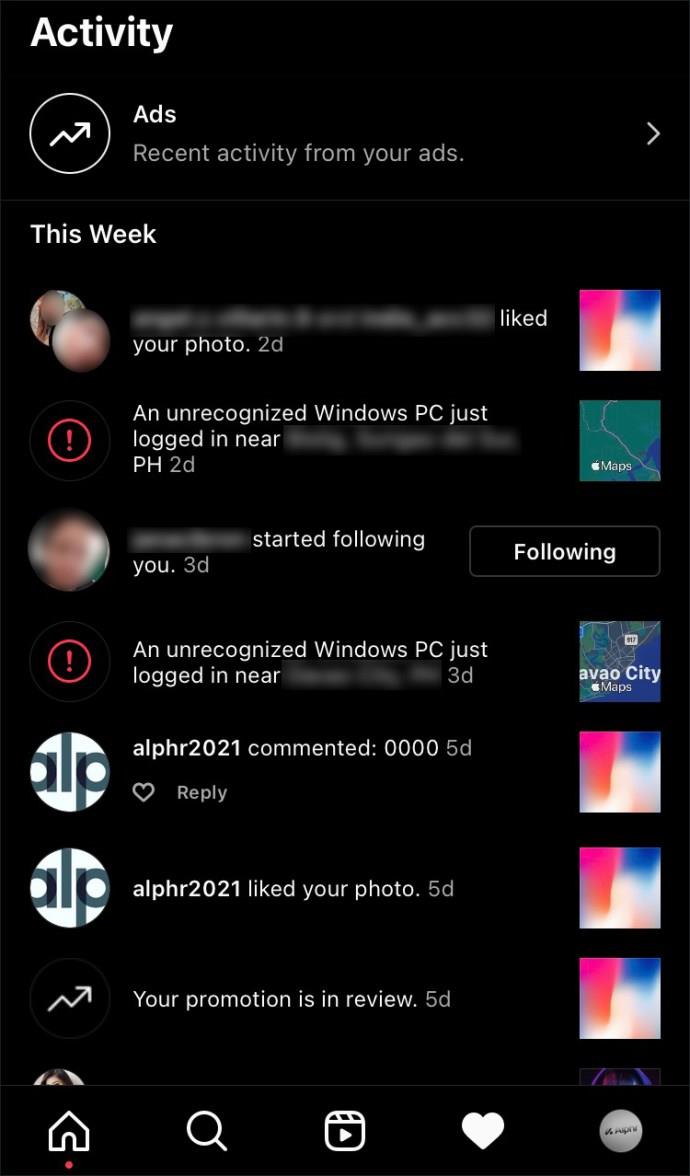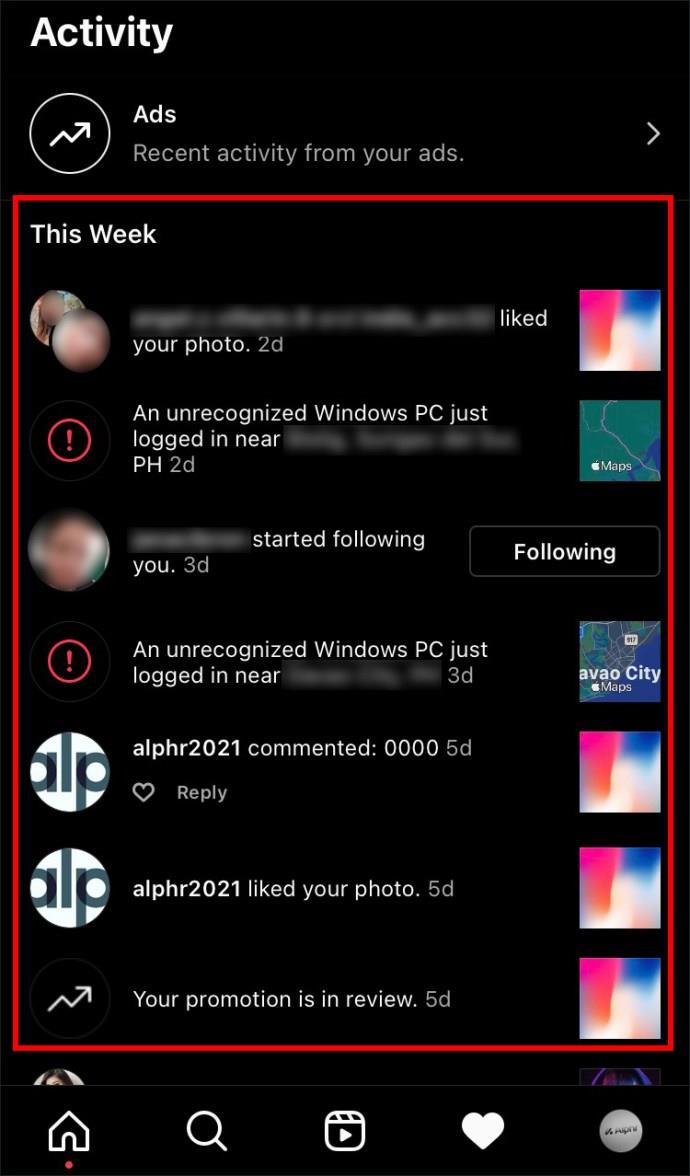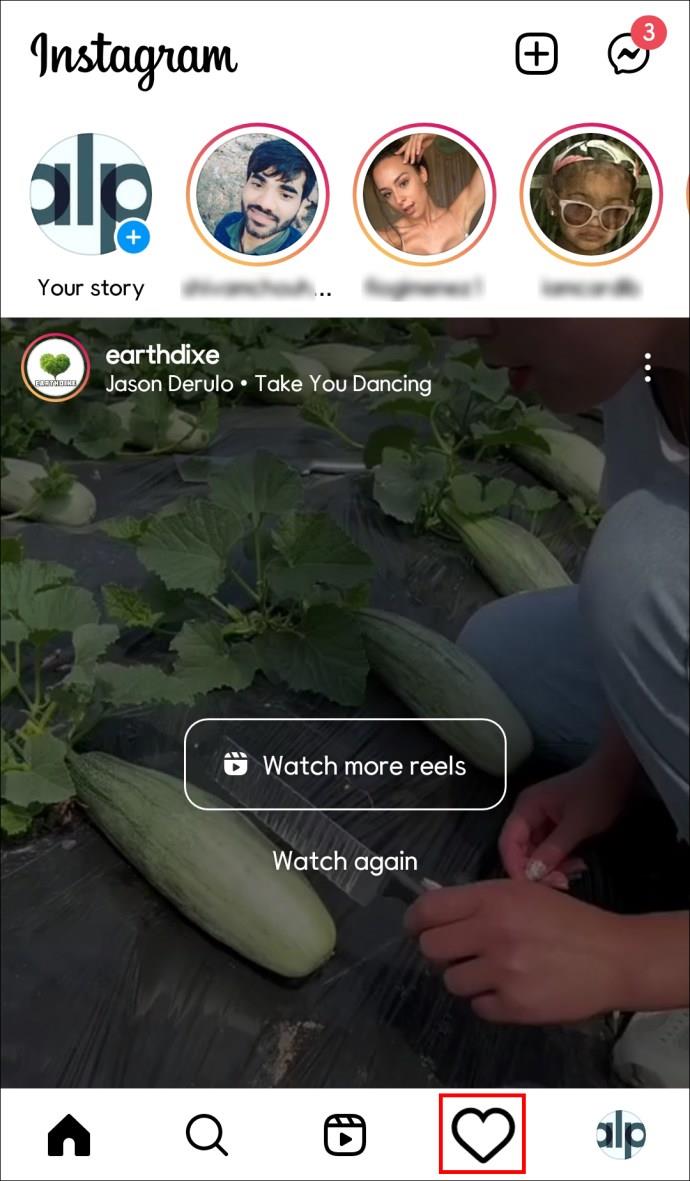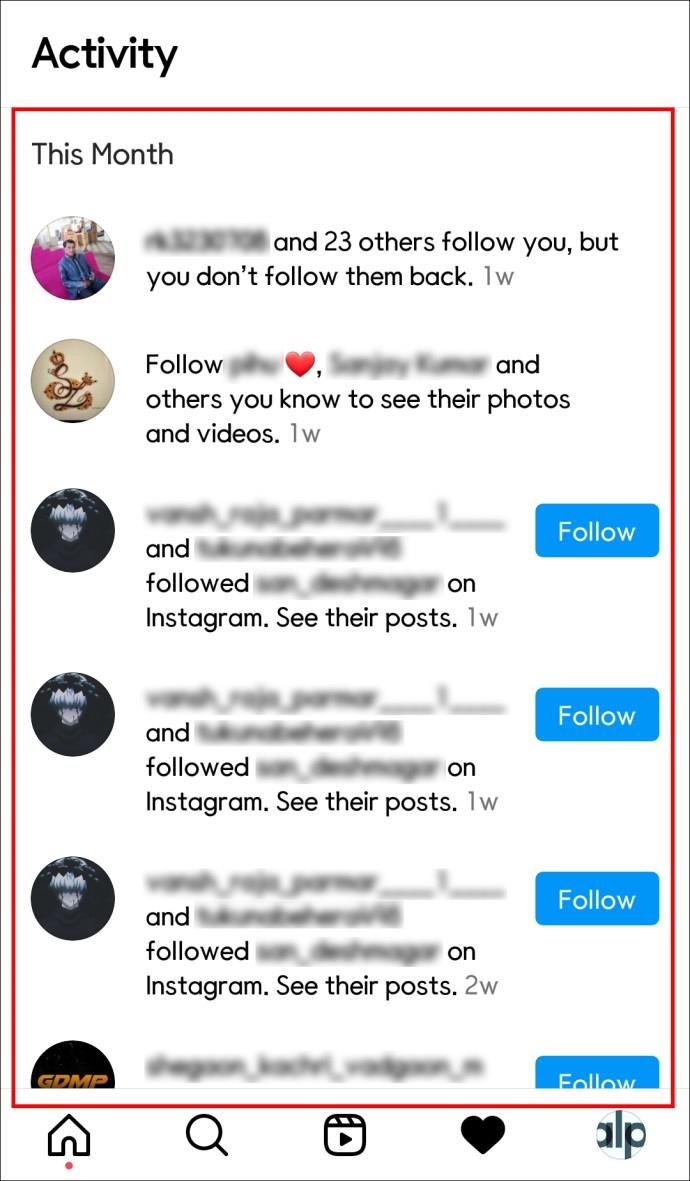روابط الجهاز
يضم Instagram أكثر من مليار مستخدم حول العالم ، وهو أحد أشهر شبكات التواصل الاجتماعي في العالم. يحظى التطبيق بشعبية خاصة بين جيل الألفية وأولئك الذين ينتمون إلى الجيل Z.

نظرًا لأنه من المقدر أن تنمو شعبيتها فقط ، فمن الجدير تعلم كيفية استخدام جميع الميزات إذا لم تكن قد فعلت ذلك بالفعل. إحدى الميزات الشائعة على Instagram هي القدرة على ذكر الأشخاص.
ولكن كيف يمكنك التحقق لمعرفة ما إذا تم ذكرك من قبل شخص ما؟ انت محظوظ. هنا ، سنوضح لك كيفية التحقق مما إذا كان شخص ما قد ذكرك على Instagram.
كيفية التحقق مما إذا كان شخص ما قد أشار إليك على Instagram على هاتف iPhone
يحتل Instagram المرتبة الرابعة من حيث عدد المستخدمين بين جميع تطبيقات الأجهزة المحمولة. مثل Twitter ، يتيح Instagram للمستخدمين ذكر بعضهم البعض في المنشورات عن طريق كتابة اسم المستخدم الخاص بهم بالرمز @. عندما تذكر شخصًا بهذه الطريقة ، سيتلقى الشخص إشعارًا يمكنه الرد عليه.
الخطوة الأولى نحو التحقق من إشاراتك هي ، بالطبع ، تنزيل Instagram. التطبيق مجاني ومتاح للتثبيت مباشرة من AppStore.
عندما يتعلق الأمر بالتحقق من الإشارات الخاصة بك ، فإن العملية سريعة وسهلة. ما عليك سوى اتباع الخطوات التالية:
- من صفحتك الرئيسية ، افتح Instagram وقم بتسجيل الدخول باستخدام بيانات الاعتماد الخاصة بك ، إذا لم تكن قد قمت بذلك بالفعل.
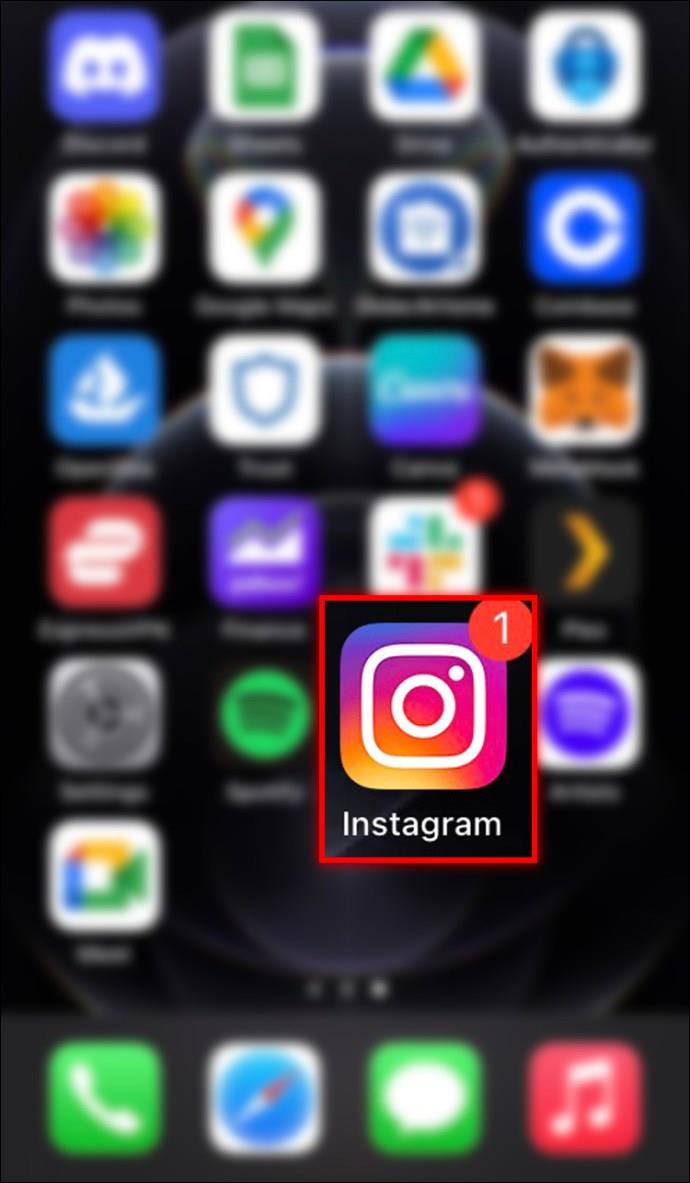
- في الزاوية اليمنى العليا ، سترى ثلاثة رموز.
- حدد رمز القلب الموجود في المنتصف.
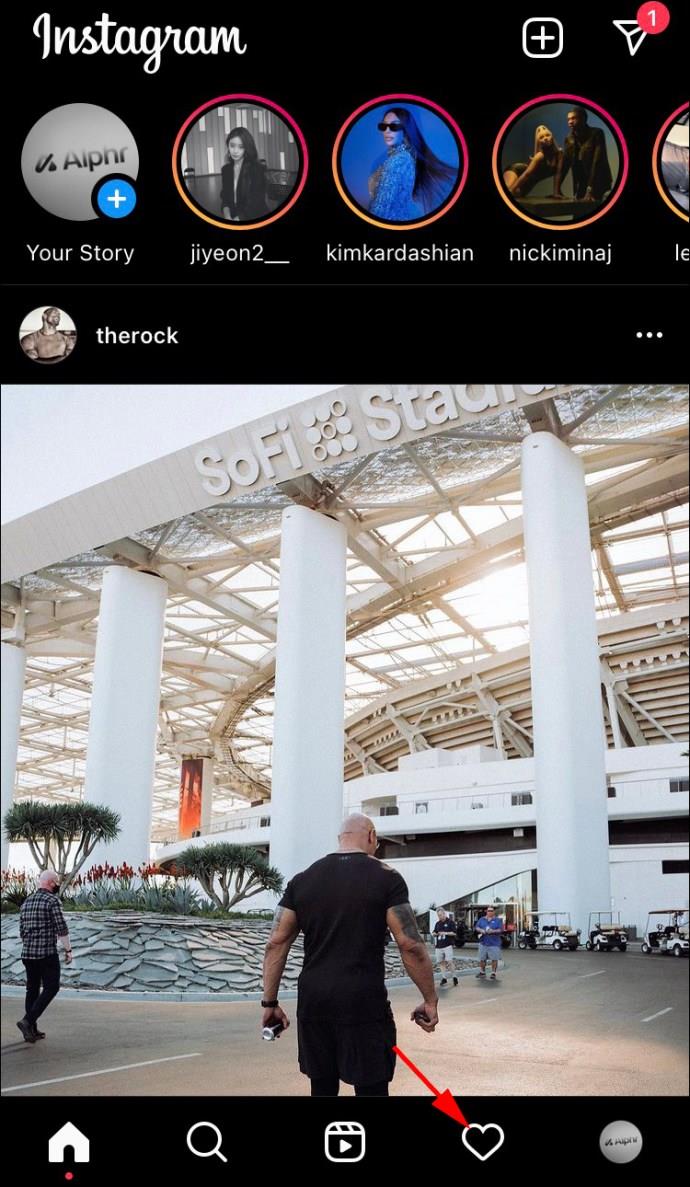
- سينقلك هذا إلى إشعارات Instagram الخاصة بك.
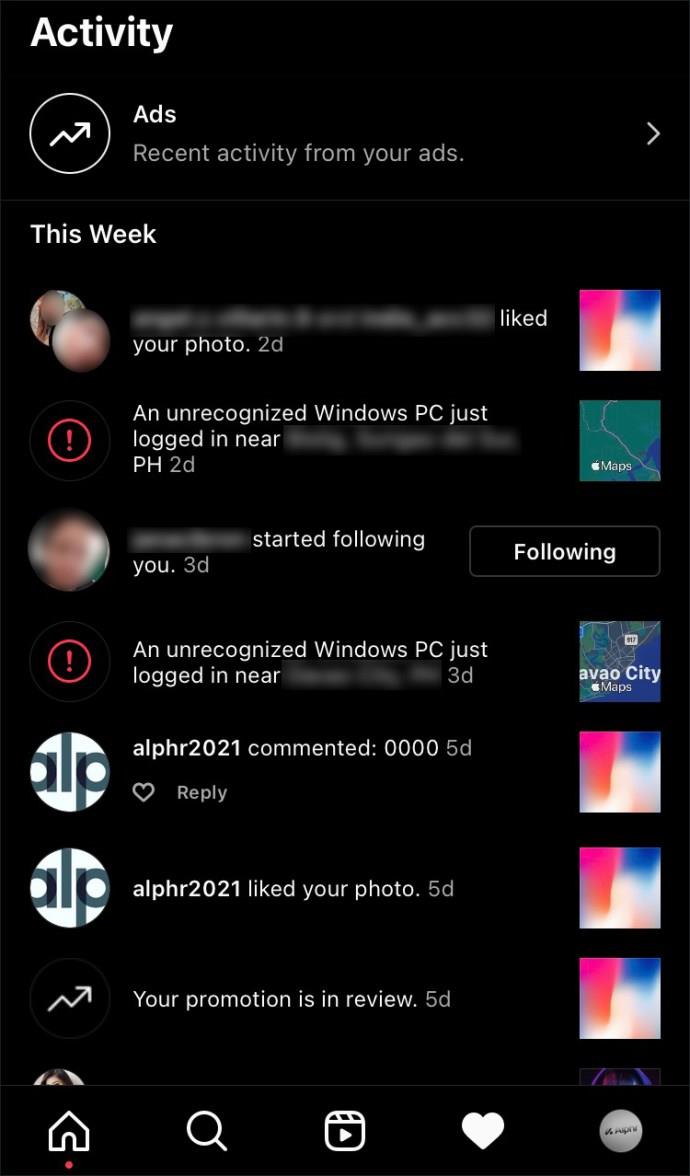
- هنا ، ستتمكن من معرفة ما إذا كان أي شخص قد قام بوضع علامة عليك أو ذكرك في أي شيء على Instagram.
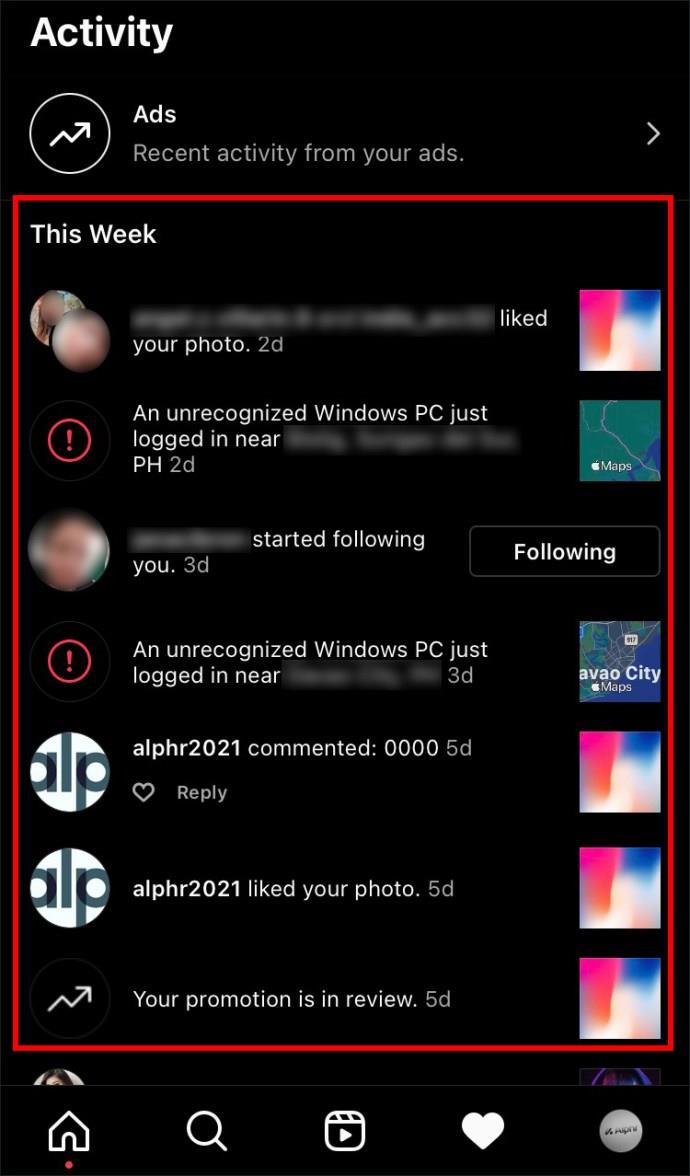
كيفية التحقق مما إذا كان شخص ما قد أشار إليك على Instagram على جهاز Android
تم تصميم انستغرام ليتم استخدامه بكل راحة من هاتفك المحمول. هذا يعني بطبيعة الحال أن التطبيق متوافق مع معظم الهواتف الذكية ، بما في ذلك أجهزة Android.
يمكنك تنزيل Instagram على جهاز Android من متجر Google Play (أو متجر التطبيقات المفضل لديك) مجانًا. التنزيل سريع وسهل الإعداد.
عندما يذكرك حساب Instagram عام في أي من منشوراته ، فسيتم وضع علامة على حسابك تلقائيًا. لعرض إشاراتك على Instagram ، تحتاج إلى الوصول إلى موجز أخبار Instagram الخاص بك. إليك الطريقة:
- قم بتشغيل Instagram من شاشتك الرئيسية.

- إذا لم تكن قد قمت بذلك بالفعل ، فقم بتسجيل الدخول باستخدام اسم المستخدم وكلمة المرور الخاصين بك.
- في الزاوية العلوية اليمنى ، توجد ثلاثة رموز. اضغط على أيقونة القلب في المنتصف.
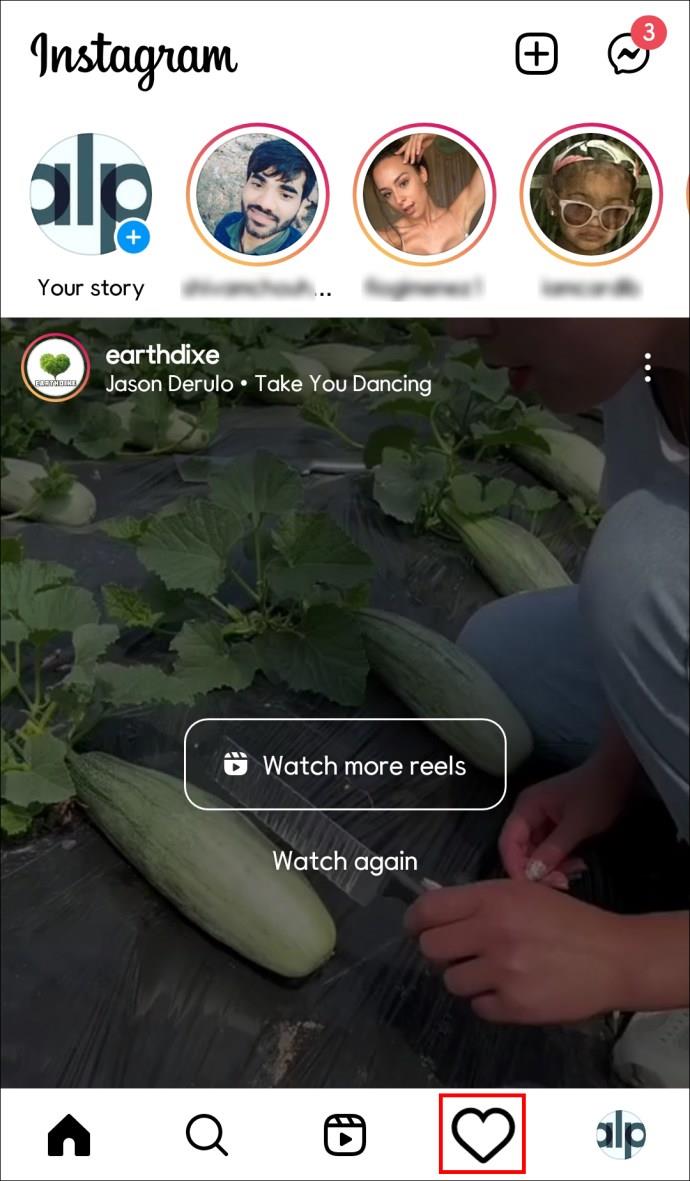
- سينقلك هذا إلى موجز الأخبار الخاص بك حيث ستتمكن من رؤية أي إشارات قد تكون لديك.
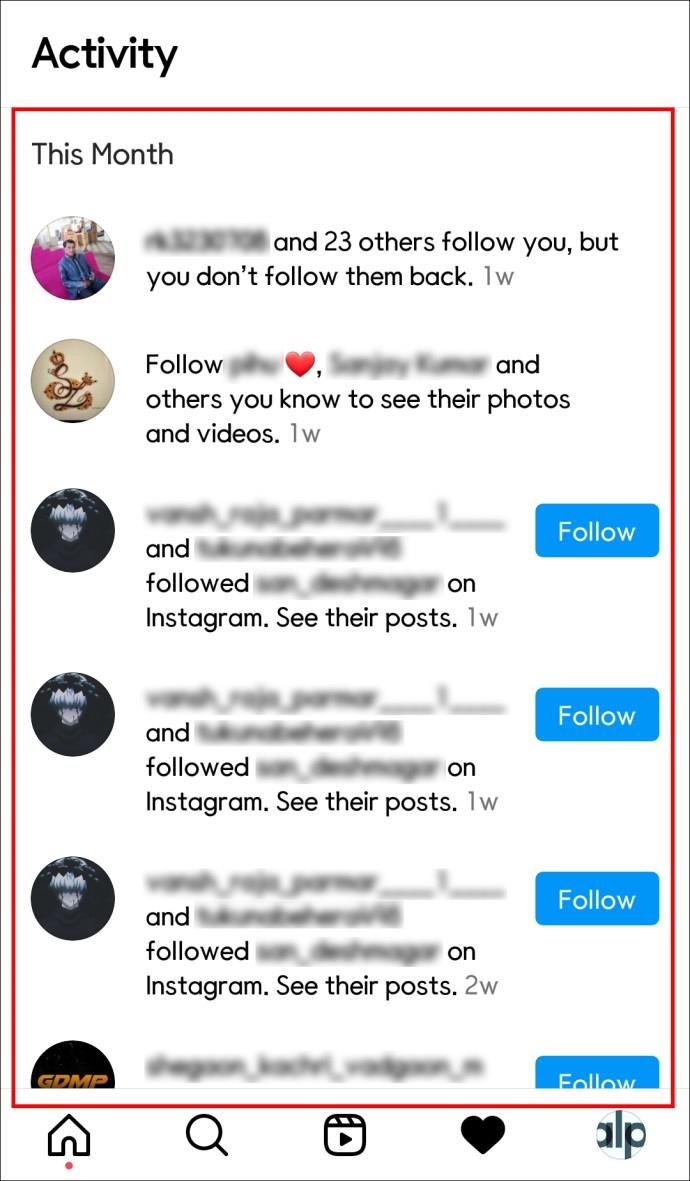
بعض الأسئلة الشائعة
كيف يمكنني عرض الصور التي تمت الإشارة إلي فيها على Instagram؟
يمكنك عرض أي صور ربما تم الإشارة إليك فيها من خلال التوجه إلى القائمة الرئيسية والنقر على أيقونة "الملف الشخصي". ستحتاج بعد ذلك إلى تحديد الرمز مع صورة ظلية بشرية. سينقلك هذا إلى قسم "صور لك" في التطبيق حيث توجد جميع صورك التي تم وضع علامة عليها.
هل يتم حفظ جميع الإشعارات في موجز أخبار Instagram الخاص بك؟
يتيح لك Instagram فقط رؤية أحدث 100 إشعار تلقيتها على حسابك. يتضمن هذا جميع الإشارات والإعجابات والتعليقات التي قد تكون لديك.
هل من الممكن تتبع الإشارات على Instagram؟
يمكن للمستخدمين تتبع إشارات Instagram الخاصة بهم من خلال تطبيق المرشحات في علامة تبويب الإشارات. يمكنك البحث عن كلمة رئيسية أو علامة تصنيف أو اسم مستخدم لتتبع ما تبحث عنه.
ما هي المدة التي تذكرها قصة Instagram؟
تذكر قصة Instagram آخر 24 ساعة فقط. ومع ذلك ، إذا كنت ترغب في حفظ قصتك الخاصة ، فيمكنك القيام بذلك عن طريق الضغط على السهم المتجه لأسفل أعلى الصفحة. إذا كنت ترغب في حفظ قصة شخص آخر ، فيمكنك القيام بذلك عن طريق التقاط لقطة شاشة.
من سيكون قادرًا على معرفة ما إذا كان قد تم إعلامي في تعليق على Instagram؟
إذا تم تعيين حساب Instagram الخاص بك على الوضع العام ، فسيتمكن أي شخص من رؤية أي صور أو تعليقات تمت الإشارة إليك فيها (ما لم يكن الحساب الذي يقوم بهذه الإشارة خاصًا).
كيف يمكنني تقييد من يمكنه الإشارة إلي على Instagram؟
في Instagram ، توجه إلى إعدادات "الخصوصية" وانقر على "الإشارات". بمجرد القيام بذلك ، حدد "الأشخاص الذين تتابعهم". بمجرد تمكين هذه الميزة ، ستتمكن فقط من ذكرك من خلال الحسابات التي تتابعك بالفعل. إذا كنت لا ترغب في تلقي أي إشارات على Instagram على الإطلاق ، فحدد خيار "لا أحد" بدلاً من ذلك.
هل يستطيع متابعيني رؤية صوري التي تم وضع علامة عليها على Instagram؟
نعم ، سيتمكن متابعيك من رؤية صورك التي تم وضع علامة عليها. إذا كان لديك ملف تعريف عام ، فإن الأشخاص الذين لا يتابعونك لديهم أيضًا القدرة على عرض ملف التعريف الخاص بك وأي صور مرتبطة به. ومع ذلك ، إذا تم تعيين ملفك الشخصي على "خاص" ، فلن يتمكن سوى المتابعين المعتمدين فقط من الوصول إلى المحتوى الخاص بك على Instagram ، بما في ذلك أي صور تم وضع علامة عليها.
ما هو الفرق بين الوسم والإشارة على Instagram؟
وضع العلامات هو شيء لا يمكن القيام به إلا بواسطة الشخص الذي أنشأ المحتوى أو نشره على Instagram. في حين يمكن استخدام الإشارة في أي نوع من المحتوى ومن قبل أي شخص. غالبًا ما يكون وضع العلامات أكثر فاعلية حيث يمكن غالبًا فقدان الإشارات في الإشعارات.
هل يستطيع الشخص الذي لا يتابعني على Instagram معرفة ما إذا كنت قد ذكرتهم في قصة؟
إذا كان لديك حساب Instagram عام ، فحينئذٍ نعم ، سيتمكن الشخص الذي لا يتابعك من رؤية إشاراتك. إذا ذكرت شخصًا ما في قصتك لا يتابعك ، فسيتلقى عادةً طلب رسالة. ومع ذلك ، إذا تم تعيين ملف تعريف Instagram الخاص بك ليكون حسابًا خاصًا ، فلن يتمكن سوى متابعيك المؤكدين من رؤية قصتك والإشارات.
البقاء مشمولاً
مع تقديم Metaverse ، من المتوقع أن يستمر Instagram في الازدياد في شعبيته. علاوة على ذلك ، بدأت العديد من الشركات في استخدام تطبيق الوسائط الاجتماعية كأداة تسويق. لهذا السبب ، من الجيد التعرف على كيفية عمل التطبيق إذا لم تكن متأكدًا.
بمجرد إتقان الإشارات ، ستتمكن من التواصل مع المستخدمين الآخرين بسهولة أكبر. بالإضافة إلى ذلك ، يمكنك تنمية متابعيك. نأمل أن يساعدك هذا الدليل في الحصول على فهم أفضل لكيفية التحقق من إشاراتك على Instagram.
هل تعرف كيفية التحقق من إشاراتك على Instagram؟ إذا كان الأمر كذلك ، فهل وجدت أنه من السهل اكتشاف ذلك؟ هل يمكن أن يجعل Instagram الأمر أسهل؟ دعنا نعرف المزيد عن أفكارك في قسم التعليقات أدناه.